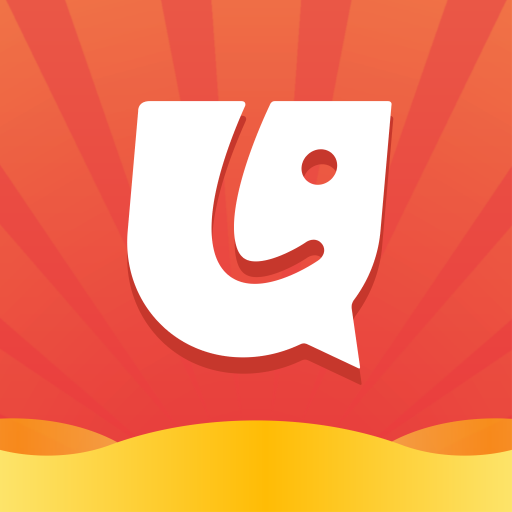优学院2.0app下载
温馨提示:安卓版本请直接下载,IOS版本会跳转到官网下载
优学院2.0app简介




优学院2.0app 是一款专为高校教师和学生开发的教学应用软件,同时也是优学院的升级版本。它致力于帮助教师实现在线教学与课堂教学相结合的 SPOC 教学模式。该软件从以“班级”为单位的教学方式,转变成以“课程”为单位的教学方式。它既支持教师个人教学,也支持教研组共管课程,分班进行团队教学。为用户提供了在线课程、资源分享、作业管理、成员讨论、直播授课等服务,加强了老师对学生的管理,也方便了学生的学习。
软件功能
1. 描绘个人知识结构
根据学生的学习记录,评价学生对知识/技能的熟练度,基于知识图谱描绘学生的个人知识结构,并预测学生达到某个教学目标,或通过某个考试的概率。
2. 推荐个性化学习内容
根据学生的知识结构,为每个学生推荐最合适的学习内容,形成最优的个性化学习路径,提高自主学习效率。
3. 构建学科知识图谱
基于内容专家提供的知识结构,生成学科/课程知识图谱,并用图形化的方式呈现知识结构。
4. 学习分析与建议
分析学生群体(如某个班级)的整体表现,为院校和教师提供个性化的教学策略建议,为内容创建者提供内容优化和扩展的建议。
优学院2.0怎么注册
1. 在本站下载软件,安装好后打开,进入注册页面后,第一步是填写学校、学号、性别和真实姓名;
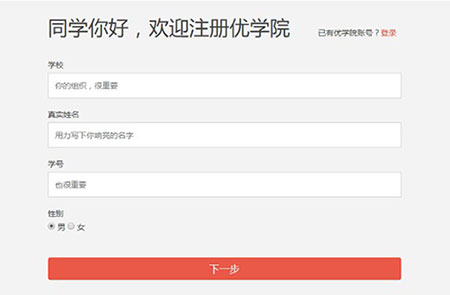
注:为了不影响您的课程考核,请填写真实的用户信息!如果系统检测您的学号已经被注册,请不要随意改学号继续注册,因为可能是学校在开学前进行了统一注册!您可以请向辅导员或教师咨询并索要用户名和密码。
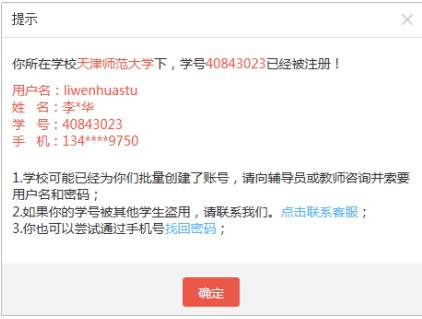
2. 填写您的手机号和密码,并输入短信验证码,点击【同意条框并注册】;
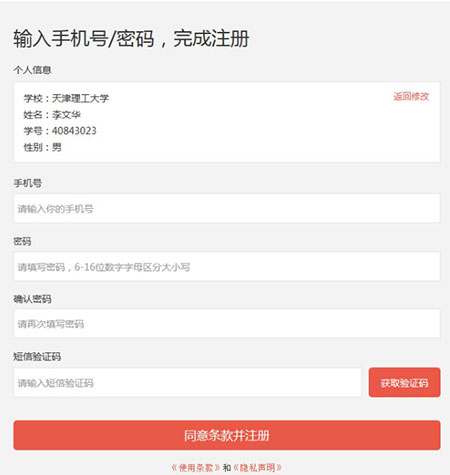
3. 待看到“成功注册优学院!”的提示后,请您牢记用户名和密码。

优学院2.0如何激活课程
1. 登录成功后,点击顶部左上角的“铃铛”图标,可以查看系统发布的通知;
2. 点击顶部右上角的+图标后,选择加入班级,可以加入教师的班级;
3. 选择激活课程,可以激活新课程(见下图)。
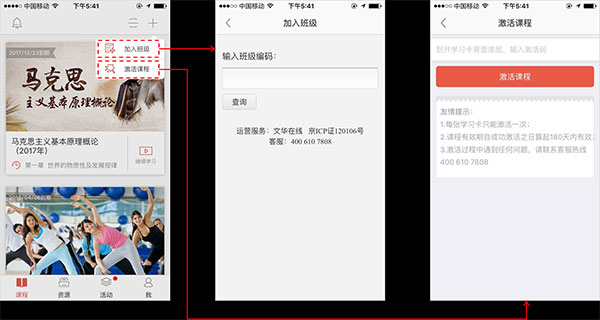
优学院2.0如何学习课程
在课程菜单下,学生可以看到已激活的所有课程。点击课程封面或者“开始学习”图标可以查看课程目录、课程的累计学习时间和平均成绩等。点击章名称进入章目录页面,再点击“下载全部”按钮可下载本章所有资源;也可以点击每个页面右方的下载图标,下载单个页面中的资源(见下图)。
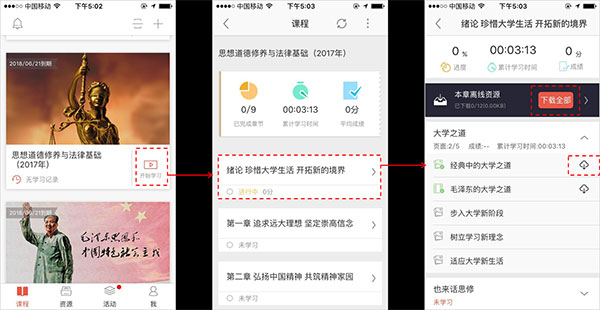
在章目录页面,点击页面名称,进入课程学习页面(见下图)。您可以直接点击屏幕左下方或右下方的按钮切换学习页面。
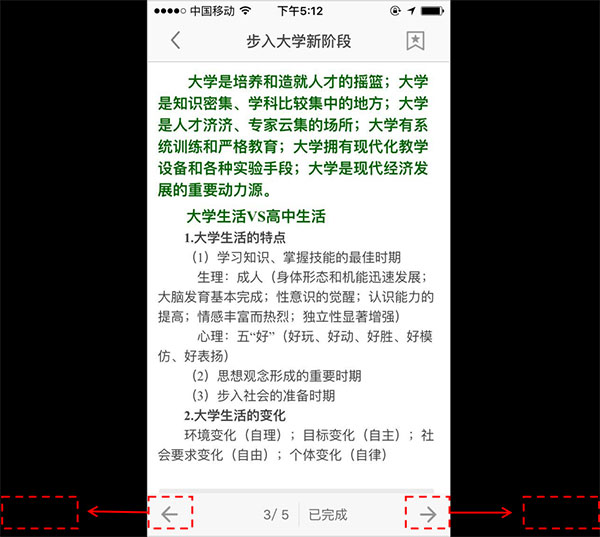
温馨提示:请及时对学习进度进行同步,避免丢失学习记录。
常见问题
1. 看不到老师布置的作业?
出现这样的问题可能是您没有加入教师的正确班级,请在学生登录优学院app后的首页中,点击“加入班级“按钮,根据页面的操作提示加入正确的教师班级中。
2. 分数太低了,可否重考?
学生如果在规定时间段内没有完成考试,或者需要补考,可以向教师申请重考。
3. 考了一半,有点事情想出去一下,做过的题保存吗?
可以点击优学院app【中断考试】,再次进入到考试中,这时候页面会有一个【恢复答案】的提示,请学生点击【恢复答案】按钮,这样就能帮您恢复答案了。
4. 考试中,如果电脑死机重启,答案会丢失吗?
优学院app系统为您提供了每5分钟自动保存答题记录的功能,如果您的答题时间超过了5分钟,再次进入考试时,您会看到下图所示的画面,请点击【恢复答案】按钮,即可将您刚做过的试题答案显示出来。
更新日志
v1.9.52版本
-修复了一些BUG。